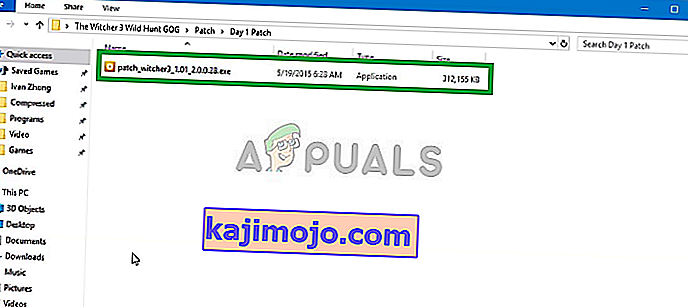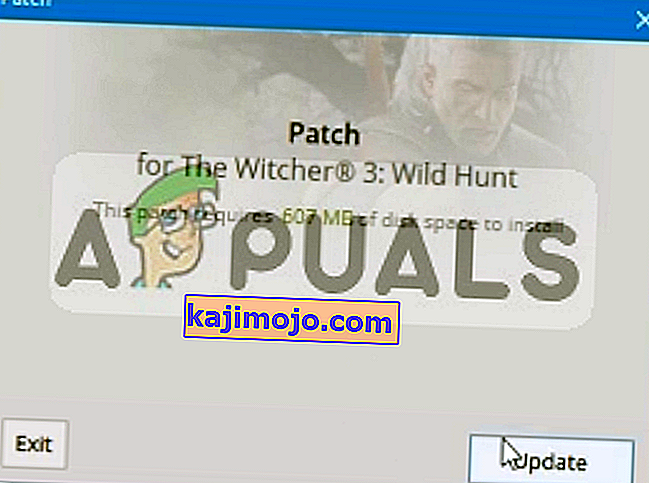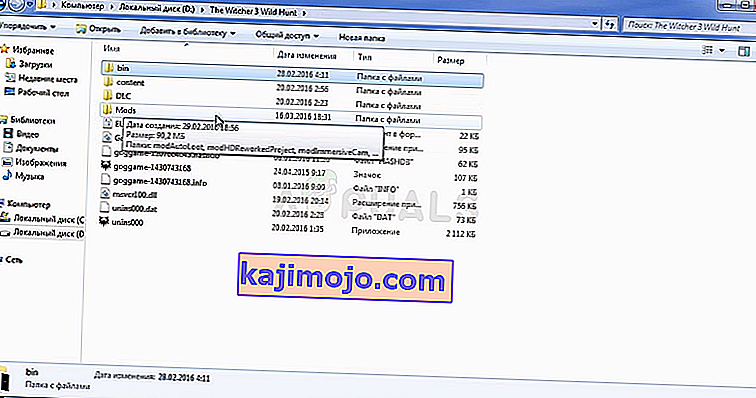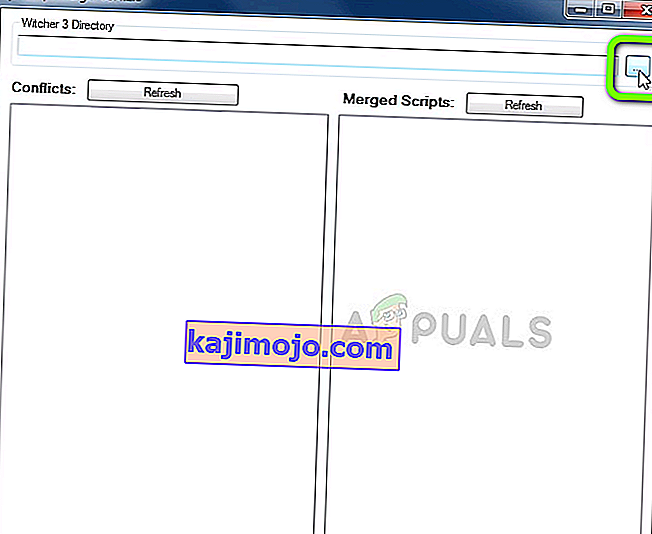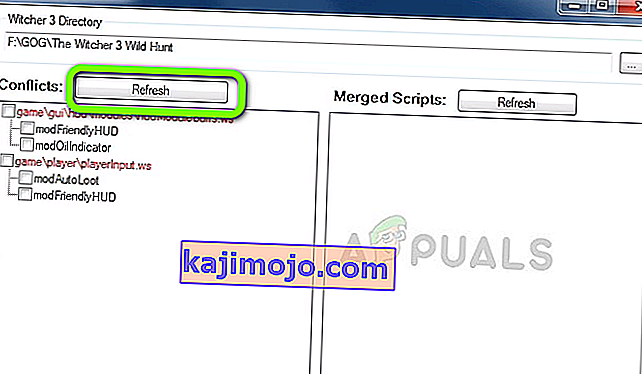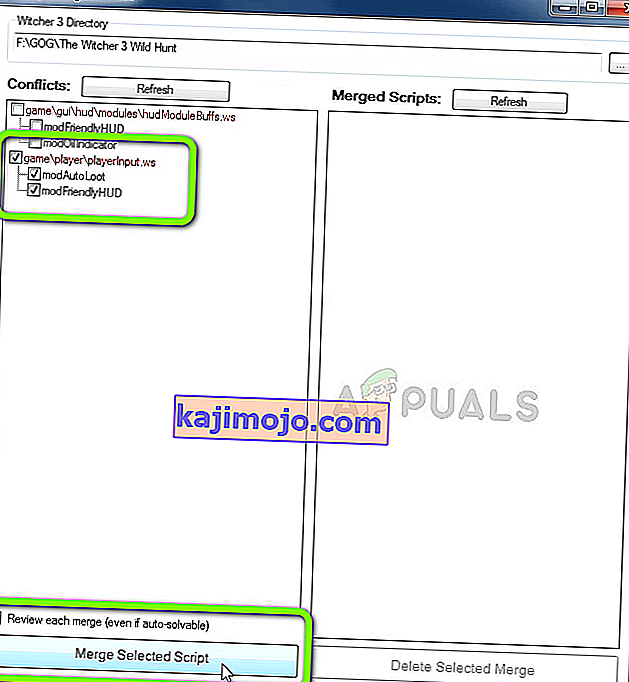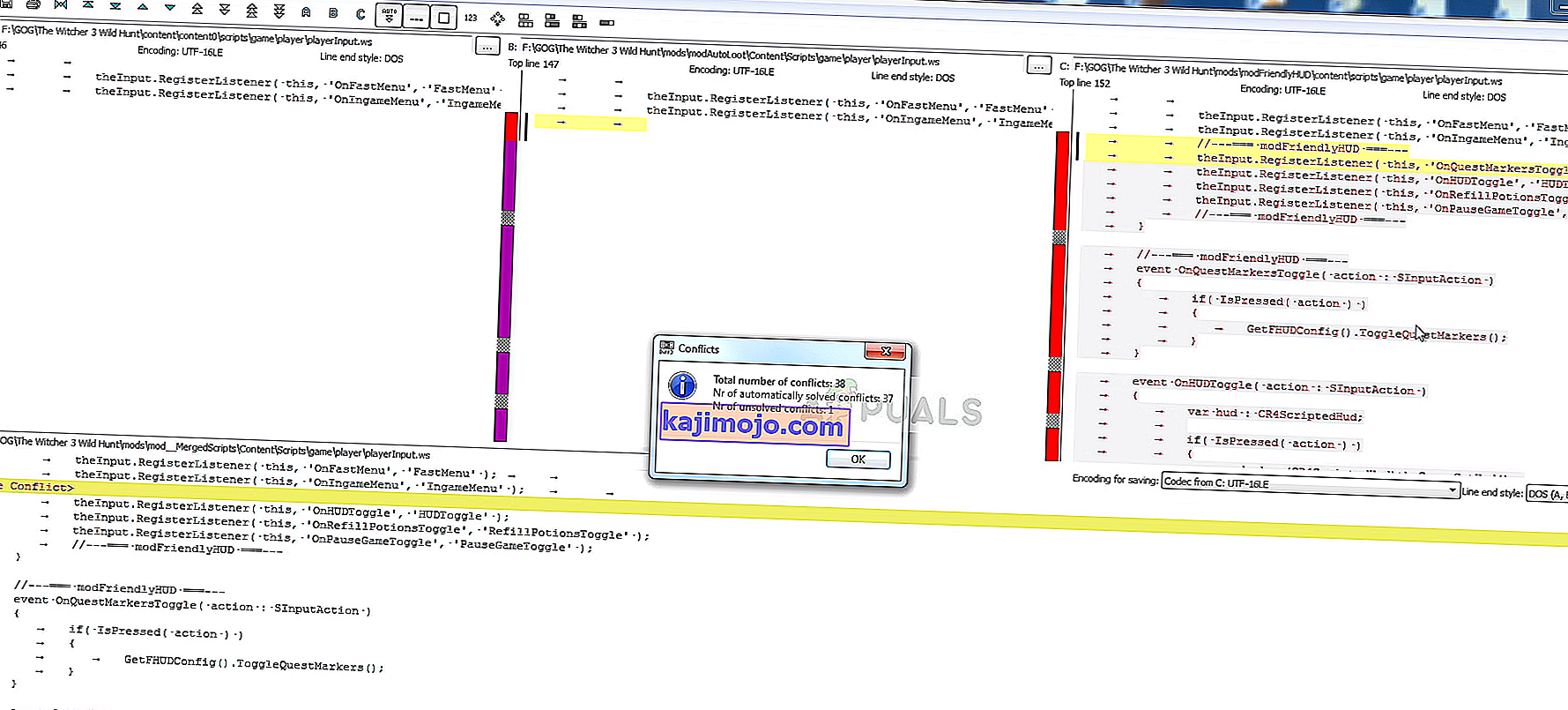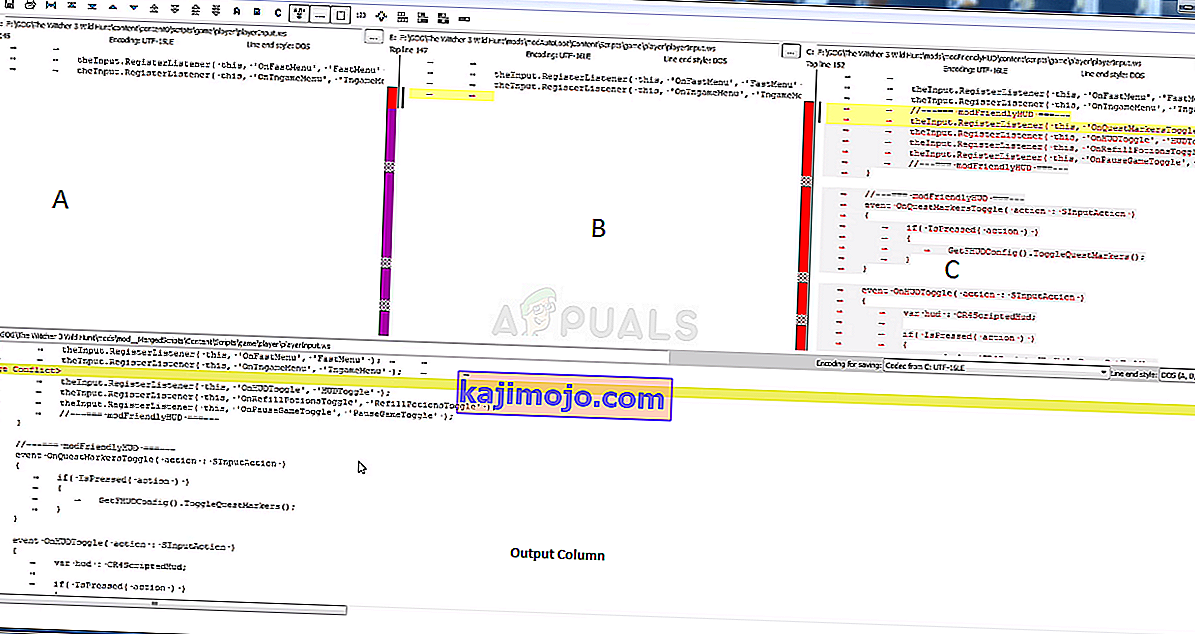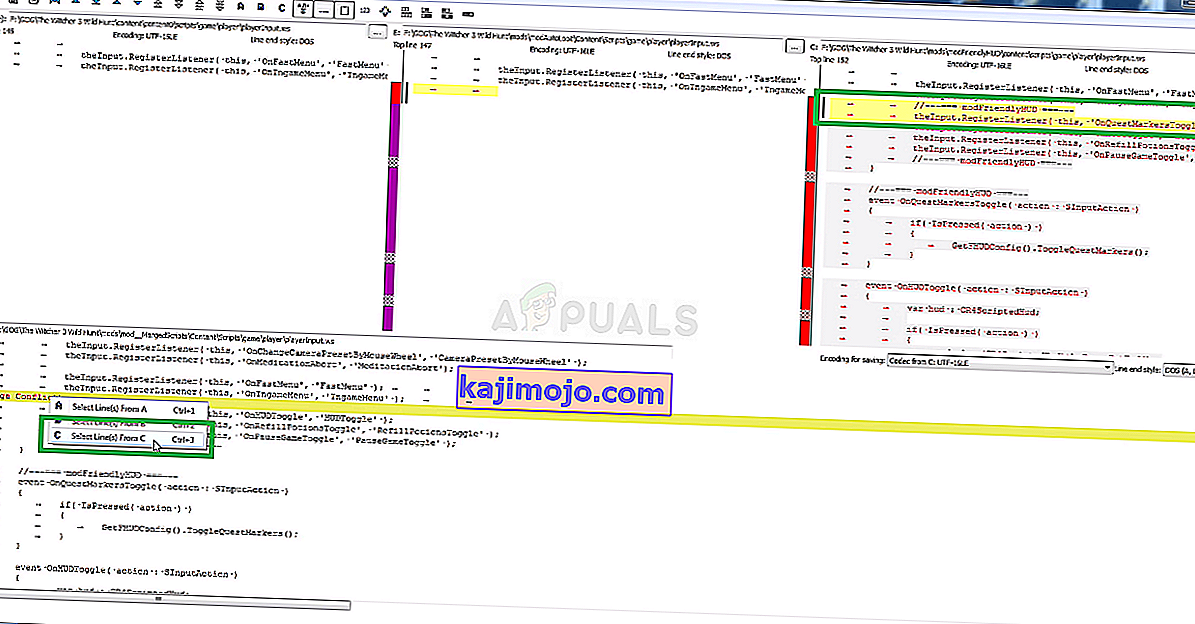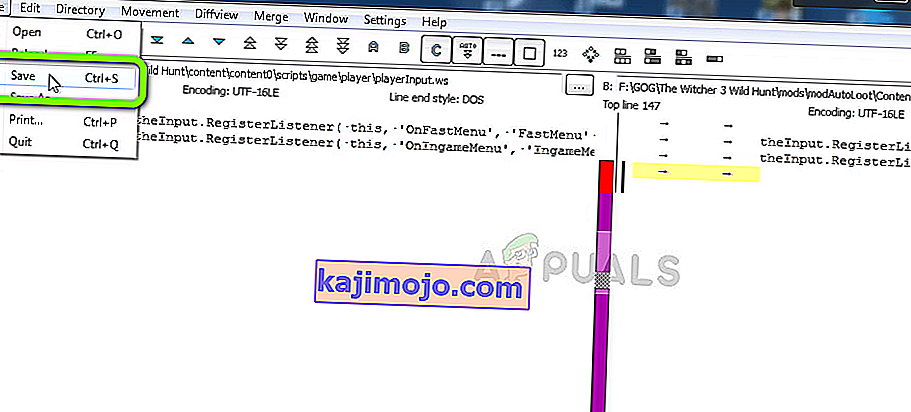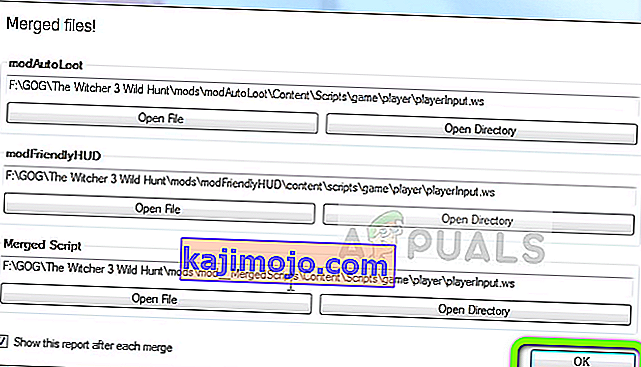The Witcher 3: Wild Hunt, CD Projekt tarafından geliştirilmiş bir 2015 Açık Dünya, Aksiyon rol yapma oyunudur. Oyun, Witcher 2'nin devamı niteliğindedir ve serinin üçüncü eklemesidir. Oyun piyasaya sürüldükten sonra harika grafikleri ve açık dünyası ile büyük beğeni topladı. Ayrıca, iyi yazılmış hikaye ve yan görevler, onu oynaması daha da harika bir oyun haline getiriyor.

Oyun için birçok Mod da kullanılabilir hale geldi, ancak son zamanlarda oyuna belirli modları uyguladığınızda ortaya çıkan bir " komut dosyası derleme hatası " ile ilgili birçok rapor geliyor . Bu yazıda hatanın nedenlerini tartışacağız ve adım adım çözmeye çalışacağız.
Komut Dosyası Derleme Hatasına Neden Olan Nedir?
Hata, yalnızca oyunda modları kullanmaya çalışırsanız oluşur, hatanın iki farklı nedeni olabilir.
- Mod Versiyonları: Yüklemeye çalıştığınız modların versiyonu "1.30" ve GOTY versiyonu "1.31" olabilir. Hiçbir komut dosyası derleme hatası oluşmasa bile, oyunla ilgili bir sorunla karşılaşabilirsiniz çünkü modların "1.30" sürümü oyunun "GOTY 1.31" sürümünün bazı özelliklerini geçersiz kılar.
- Mod Çatışmaları: Yüklü birden fazla modunuz varsa, özellikle farklı sürümleri varsa birbirleriyle çakışabilir, yani bir mod sürümü 1.30 ve diğerininki 1.31 ise, o zaman birbirleriyle çatışmaya neden olabilirler.
Bu sorunların çözümleri aşağıda tartışılacak ve tüm modlarınızı oyununuzla sorunsuz bir şekilde kullanabilmenizi sağlayacağız.
1.Çözüm: Modları ve Oyunu Güncelleme.
Daha önce tartıştığımız gibi, Witcher 3 oyununuz en son GOTY sürümüne güncellendiyse ve kullandığınız modlar "1.30 sürümü" ise, o zaman bir komut dosyası derleme hatası görebilir veya oyunun belirli özellikleriyle ilgili sorunlar yaşayabilirsiniz. Ayrıca, oyununuz "1.30" veya "1.31" sürümünde değilse bile mod sırasında bu sorunlar ortaya çıkabilir. Bunu düzeltmek için
- Her şeyden önce, temel oyunu yükleyin
- 1. Gün Yamasını buradan indirin
- Benzer şekilde, " 1.10 Yaması " nı buradan indirin
- 1.22 Yamasını buradan indirin
- 1.24 Yamasını buradan indirin
- 1.30 Yamasını buradan indirin
- 1.31 Yamasını buradan indirin
- Tüm yamaları indirdikten sonra hepsini tek bir klasöre koyun.
- İlk olarak 1. Gün Yamasını kurun , bunu yapmak için patch.exe dosyasına çift tıklayın.
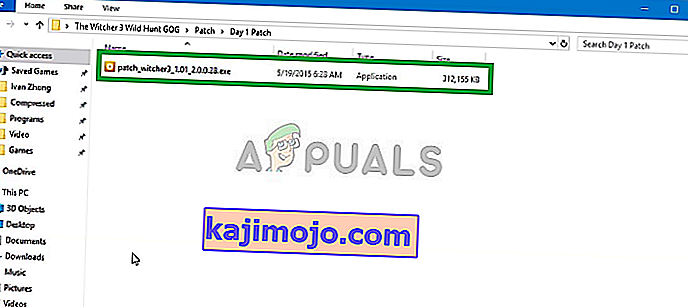
- Bu bir pop-up açacaktır Güncellemeye Tıklayın
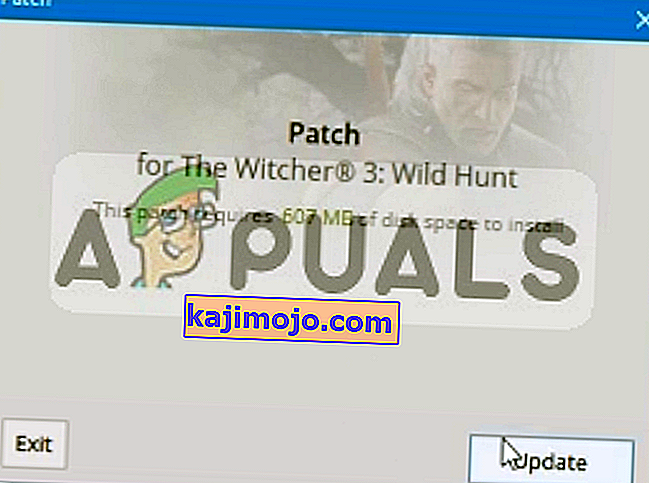
- Bu otomatik olarak ekler yüklemek Gün 1 Patch sizin Oyunu.
- Diğer tüm Yamalar için bu işlemi tekrarlayın (hepsini sırayla kurun)
- İşiniz bittikten sonra oyununuz 1.31 sürümüne güncellenecek ve artık oyun sürümünden kaynaklanan betik derleme hatalarından kurtulmuş olabilirsiniz.
- Şimdi, indirmekte olduğunuz modların doğru çalışması için 1.31 sürümünde olduğundan emin olun.
Not: Her bir modu tekrar indirmek istemiyorsanız 14. Adımı atlayın ve ikinci çözümü deneyin.
Bu işlem, modlar içindeki sürümle ilgili tüm çatışmaları çözmelidir ve oyunla ilgili hata devam ederse, bir sonraki çözümümüze geçmelisiniz.
2.Çözüm: Birleştirme Yamasını Uygulama.
Modlarınızı güncellemek istemiyorsanız, modlar ve oyunların farklı sürümleri varsa, bu çakışmaları çözmek için daha sonra yayınlanan Birleştirme Yamasını uygulamalısınız. Aşağıda yamayı adım adım uygulayacağız.
- Buraya gidin ve Birleştirme yamasını indirin
- İndirdikten sonra, oyun klasörünüzdeki hem " İçeriği" hem de " Modları" kopyalayın.
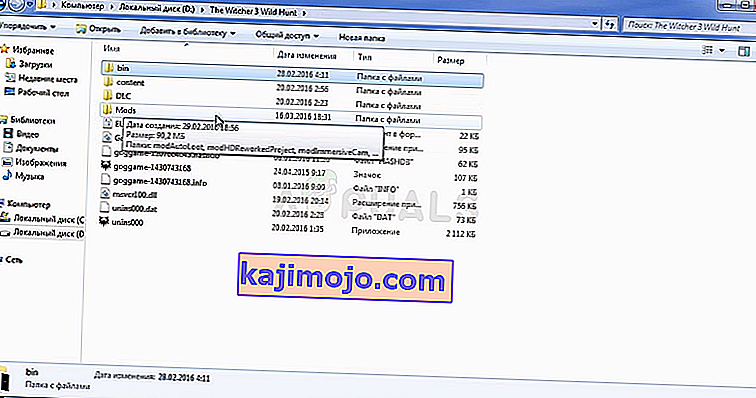
- Kopyala ve Değiştir'i seçtiğinizden emin olun .
Not: Bu çözümü uygulamadan önce oyunu en son sürümüne güncellediğinizden emin olun, işlem önceki çözümde açıklanmıştır.
3. Çözüm: Mod Komut Dosyalarını Birleştirme
Tüm Witcher 3 modları birbiriyle uyumlu değildir ve bazen komut dosyaları derleme hatasına neden olan çatışmalara yol açar. Bu sorunu, komut dosyalarının bir araya getirilmesine ve aşağıdaki adım adım işlemden geçeceğimiz çatışmaların çözülmesine olanak tanıyan bir yazılım kullanarak çözeceğiz.
- Script Birleşmesini İndirin
- Komut Dosyası Birleştirmeyi Çalıştırın

- " … " Seçeneğine tıklayarak Witcher 3 dizininizi seçin
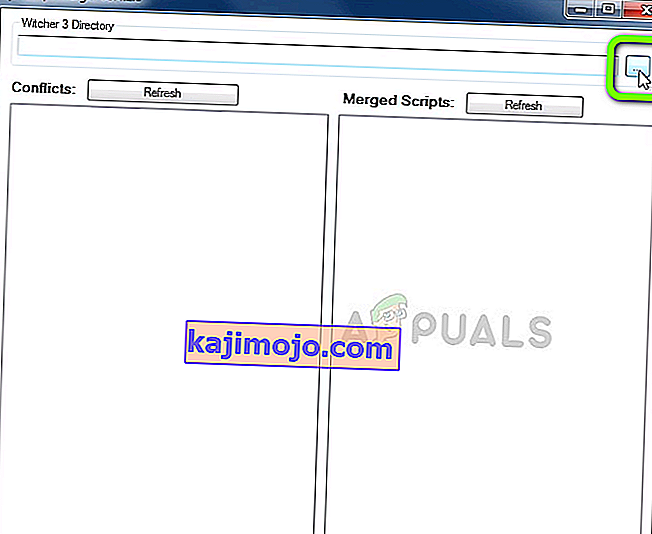
- Şimdi tıklayın yenileme içinde Çatışmaların ve size mods çatışmaları söyleyecektir.
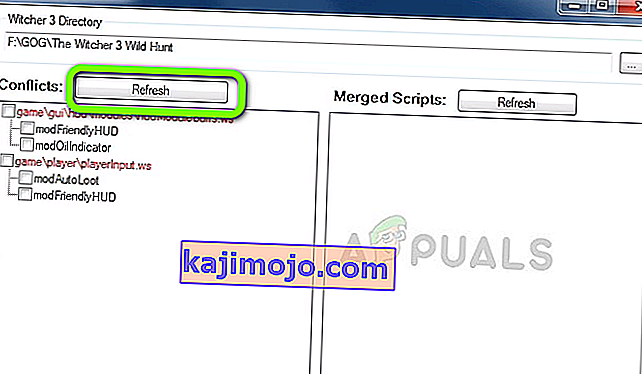
- Şimdi seçmek Değişiklikler ve üzerine tıklayın Senaryo Seçilmiş Birleştirme
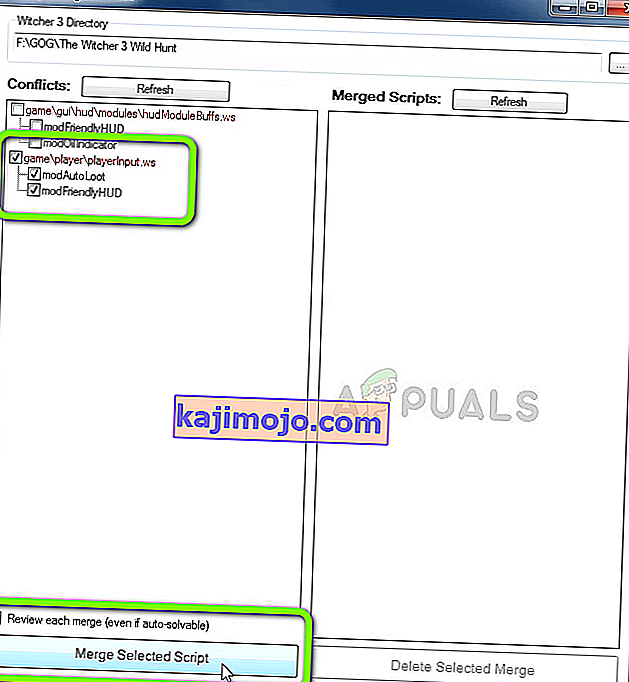
- Şimdi size komut dosyalarındaki Çakışmaların sayısını ve otomatik olarak çözdüklerini, ayrıca manuel olarak çözülmesi gerekenleri de söyleyecektir. Tamam'a tıklayın
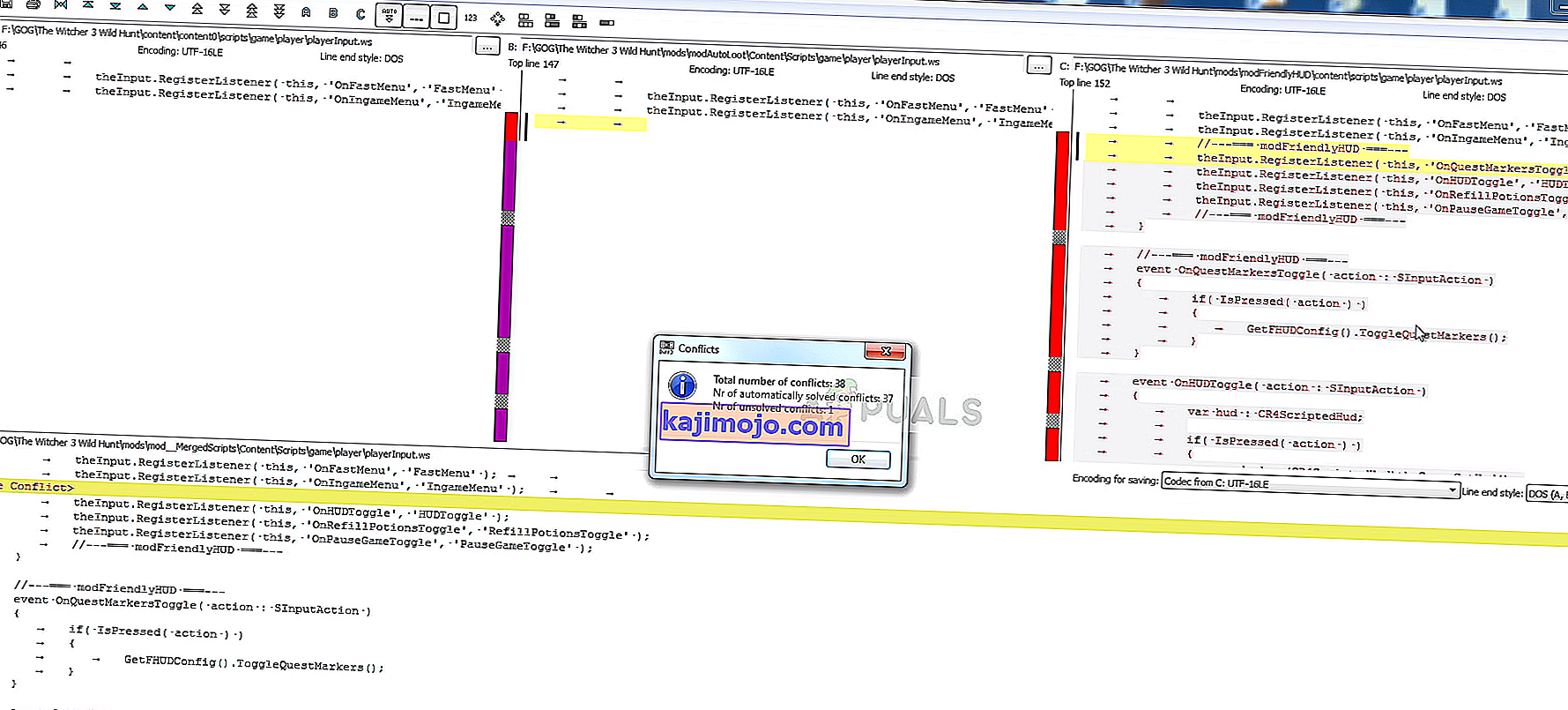
- Şimdi en üstte görebileceğiniz gibi A, B ve C sözcükleri görünür durumda, bunlar üç sütunun isimleridir. Ayrıca, aşağıda çıktı sütununu görebilirsiniz.
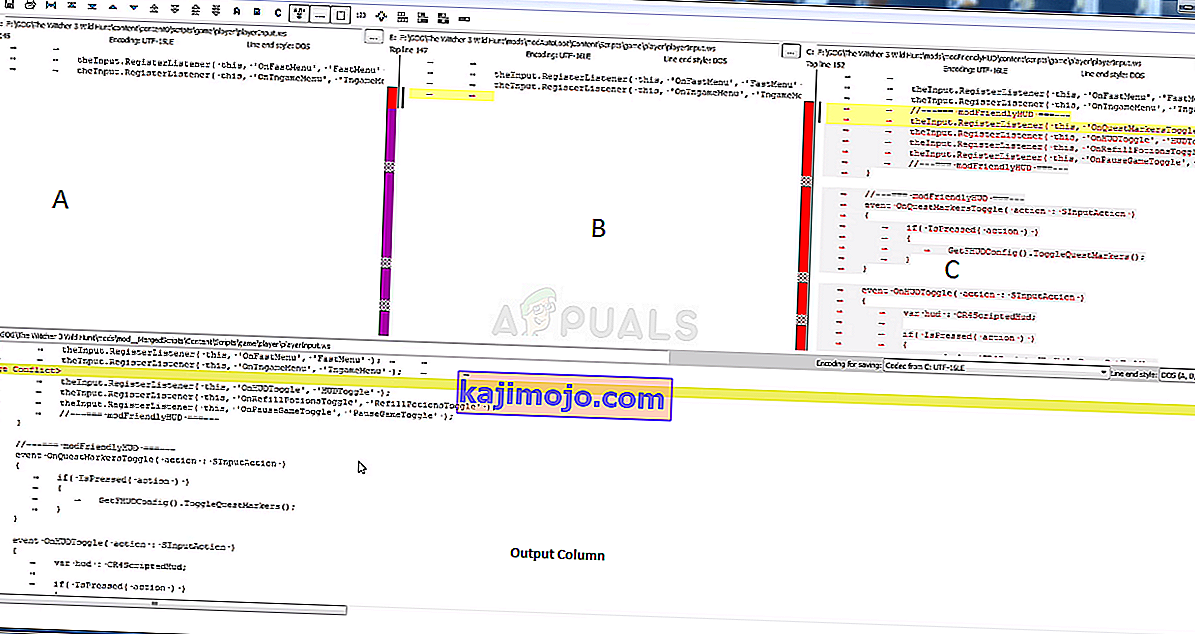
- Sarı Çizgiler, manuel olarak çözülmesi gereken çatışmaları gösterir, bu nedenle Çıktı Sütunundakileri çözmek için aşağı kaydırıp Sütunu Birleştir yazan ve sarı ile vurgulanan ve üzerine Sağ Tıklayan satırı ararız . görmek , A, B ve C, sütunlar ve burada kolon gerçek kod, sarı vurgulanır bkz. Bu durumda C sütununda
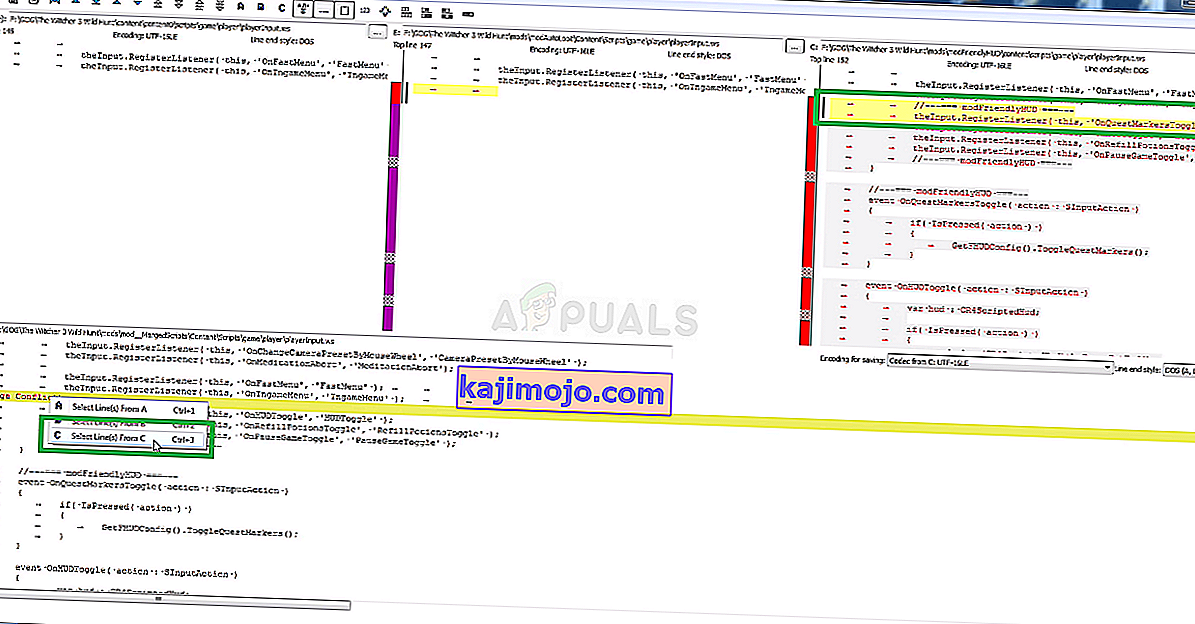
Bu yüzden, C'den Satır Seç'e tıklıyoruz
- Şimdi görebileceğiniz gibi C sütunundaki satırlar otomatik olarak kullanıldı ve çatışma çözüldü, şimdi Dosya ve Kaydet'e tıklayın.
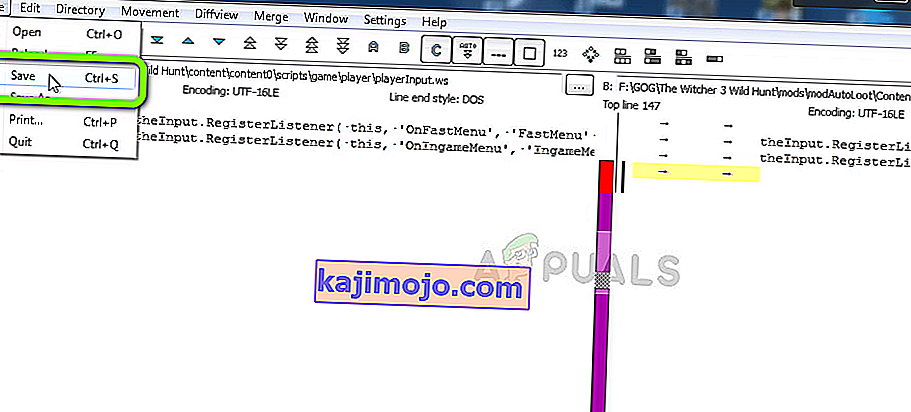
- Şimdi bu pencereyi kapatın ve Birleştirme Tamamlandı yazan bir mesaj göreceksiniz, sadece Tamam'a tıklayın.
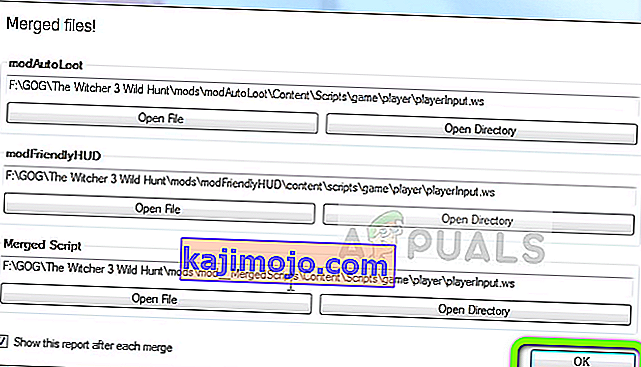
- Şimdi bu modlar arasındaki çatışma çözüldü .
Not: Birden fazla manuel çatışmanız varsa, tüm çatışmalar çözülene kadar yukarıdaki işlemi tekrarlayın.
Bu işlem, iki modun komut dosyaları arasında ortaya çıkan tüm çatışmaları, komut dosyalarını birleştirerek ve birleştirilmiş komut dosyasının her iki modu da herhangi bir çakışma olmadan kullanmanıza izin verdiğinden emin olarak çözer. Tüm çözümleri sırayla denediğinizden emin olun, çünkü aksi takdirde oyunun senaryosunda daha da fazla soruna yol açabilir.